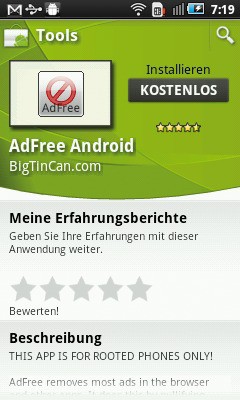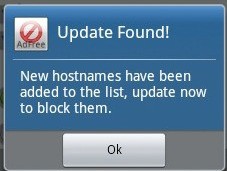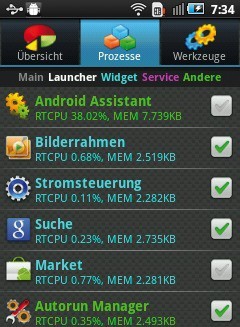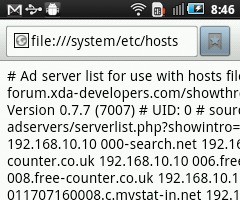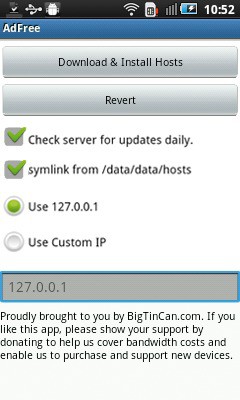20.01.2012
Smartphone
1. Teil: „Werbung in Android-Apps unterdrücken“
Werbung in Android-Apps unterdrücken
Autor: Christoph Hoffmann



Viele kostenlose Android-Apps finanzieren sich über Werbeeinblendungen. Wen das stört, der kann die Werbung blockieren. Das funktioniert mit einer kostenlosen App - aber nur auf gerooteten Geräten.
Sie nutzen sehr viele kostenlose Apps auf Ihrem Smartphone. Allerdings stört Sie die eingeblendete Werbung, da die horizontalen Banner den ohnehin nicht besonders üppig dimensionierten Bildschirm zusätzlich einschränken. Zudem wollen Sie vermeiden, aus Versehen auf eine Werbeeinblendung zu tippen und in eine Abo-Falle zu tappen.
Installieren Sie die englischsprachige App AdFree Android, die in Apps und Webseiten integrierte Werbebanner ausblenden kann. Einzige Voraussetzung: Ihr Android-Smartphone ist bereits gerootet. Wie das geht, lesen Sie im Artikel „Android-Smartphones rooten“.
Noch mehr Tipps zu Android-Smartphones lesen Sie in den Artikeln „Android schneller starten“, „Datentausch zwischen Android und PC“ und „Alternative Launcher für Android“.
Werbebanner: Pro und Contra
Viele Hobby-Programmierer investieren ihre Freizeit in die Entwicklung von Apps, die sie kostenlos zur Verfügung stellen. Um zumindest ein paar Euro zu verdienen, lassen sie es zu, dass Werbebanner eingeblendet werden, wogegen nichts einzuwenden ist. Allerdings versuchen immer mehr zwielichtige Gestalten, Anwendern, die auf ein Banner klicken, Geld aus der Tasche zu ziehen. Der Nutzer bemerkt den Betrug meist erst, wenn er einen Blick auf seine Handy-Rechnung wirft. Manchmal sind Kleinstbeträge aufgeführt, ein anderes Mal werden die Abo-Gebühren für ein ganzes Jahr abgebucht. Wer sich davor schützen will, sollte AdFree Android installieren. Um Entwickler trotzdem unterstützen zu können, sollten Sie — so wie im letzten Abschnitt unter „Weiterführende Funktionen von AdFree Android nutzen“ beschrieben — den Werbeblocker kurzzeitig deaktivieren und in den Apps, die Sie regelmäßig nutzen, auf die Banner klicken. Ihnen entstehen dadurch keine Nachteile — und die Entwickler profitieren davon.
2. Teil: „So funktioniert der Werbeblocker AdFree Android“
So funktioniert der Werbeblocker AdFree Android
Das Deaktivieren der permanent eingeblendeten Werbebanner ist gar nicht kompliziert, da nahezu alle Werbebanner auf dem gleichen Funktionsprinzip basieren.
Nach dem Start einer App nimmt die Anwendung Kontakt mit dem Server des Werbenden auf, lädt die zur Verfügung gestellten Banner herunter und blendet sie an dafür vorgesehener Stelle ein. Wenn die IP-Adresse eines solchen Servers aber bekannt ist, können Anfragen, die an diese Adresse gehen, umgeleitet werden. Zum Beispiel auf das eigene Smartphone. Hierbei kommen, wie übrigens auch am PC, die als localhost bezeichnete IP-Adresse 127.0.0.1 und die Hosts-Datei zum Einsatz.
AdFree Android installieren und konfigurieren
Schritt 1: Statten Sie dem Android Market einen Besuch ab, und installieren Sie die kostenlose App AdFree Android. Starten Sie dann die App und bestätigen Sie die „Superuser-Anfrage“, indem Sie bei „Merken“ ein Häkchen setzen und die Schaltfläche „Erlauben“ antippen. Zunächst überprüft AdFree Android, ob die Datenbank, in der die bekannten IP-Adressen der Werbetreibenden zusammengefasst sind, aktuell ist.
Schritt 2: Wenn AdFree Android eine verfügbare Aktualisierung bei der Online-Abfrage entdeckt, macht Sie der Dialog „Update Found“ darauf aufmerksam. Tippen Sie auf „Ok“, um die Updates zu laden und anschließend einzuspielen. Wenn keine Aktualisierungen bereitstehen, erhalten Sie den Hinweis „You’re good to go“, den Sie ebenfalls mit „Ok“ bestätigen.
Anschließend will AdFree Android noch von Ihnen wissen, ob Sie sich authentifizieren („Authenticate“) beziehungsweise registrieren wollen („Register“) oder ob Sie diesen Schritt mit „Skip“ überspringen möchten. Wir entscheiden uns für „Skip“. Allerdings spricht auch nichts dagegen, sich beim Diskussions-Forum des Entwicklers kostenfrei zu registrieren.
Schritt 3: Wieder im Hauptmenü aktivieren Sie die Option „Check server for updates daily“, damit die App täglich nach Aktualisierungen sucht. Anschließend tippen Sie auf „Download & Install Hosts“, um die modifizierte Hosts-Datei herunterzuladen und den Werbeblocker zu aktivieren.
Nach einer kurzen Wartezeit gibt die App eine Erfolgsmeldung aus und fordert Sie auf, das Smartphone neu zu starten, um den DNS-Cache zu leeren. Tippen Sie auf „Ok“, um die App zu schließen, und starten Sie Ihr Android-Smartphone neu.
Schritt 4: Nach dem Hochfahren sollten Sie eine App starten, von der Sie wissen, dass sie Werbebanner einblendet. In diesem Beispiel rufen wir das im Artikel „Android schneller starten“ vorgestellte Allround-System-Tool Android Assistant auf. Wie nicht anders zu erwarten war, ist der am unteren Bildschirmrand eingeblendete Werbebanner verschwunden. Angenehmer Nebeneffekt: Die nutzbare Fläche des Smartphone-Displays ist nach unten hin erweitert, was speziell auf kleinen Bildschirmen die Übersichtlichkeit erhöht.
Da die Erfolgsquote immer mit der Anzahl der in der Datenbank eingetragenen IP-Adressen zusammenhängt, garantiert der Werbeblocker natürlich keinen hundertprozentigen Schutz. Allerdings wird die Liste der einschlägig bekannten Server regelmäßig erweitert.
Schritt 5: Es gibt zwar keinen Grund, die voreingestellte Umleitung auf localhost zu ändern, die Möglichkeit dazu besteht aber. Starten Sie AdFree Android und bestätigen Sie den Update-Dialog, um in das Hauptmenü zu gelangen. Die Option „Use 127.0.0.1“ ist standardmäßig aktiv. Wenn Sie die Anfragen der Werbebanner dagegen auf eine andere IP-Adresse umleiten wollen, tippen Sie den Befehl „Use Custom IP“ an und geben im darunter platzierten Eingabefeld die gewünschte IP-Adresse an. Diese IP-Adresse muss zwingend aus dem für den privaten Bereich reservierten Pool stammen, etwa 192.168.10.10. Zum Abschluss tippen Sie auf „Download & Install Hosts“, um die neue Hosts-Datei herunterzuladen und auf Ihrem System einzuspielen.
Schritt 6: Ob die Umleitung auf die neue IP-Adresse geklappt hat, können Sie selbst herausfinden. Öffnen Sie den auf Ihrem Smartphone installierten Datei-Manager, wechseln Sie in den Ordner „system/etc/“ und öffnen Sie die Datei „hosts“. Nach einer kurzen Wartezeit, während der die recht umfangreiche Textdatei geladen wird, sehen Sie auf einen Blick, ob die soeben in Schritt 5 eingegebene IP-Adresse — in unserem Beispiel ist das „192.168.10.10“ — in der Hosts-Datei eingetragen ist.
Da es sich bei der Datei Hosts um nichts weiter als eine Textdatei handelt, ist es prinzipiell möglich, sie manuell zu editieren. In der Praxis macht das natürlich keinen Sinn, da diese Arbeit mehrere Tage dauern würde.
3. Teil: „Weiterführende Funktionen von AdFree Android nutzen“
Weiterführende Funktionen von AdFree Android nutzen
Im vorherigen Abschnitt sind wir nur auf die wichtigsten Funktionen der englischsprachigen App eingegangen. Sollte es auf Ihrem gerooteten Smartphone aber zu Problemen kommen, helfen die weiterführenden Optionen möglicherweise weiter.
Wenn die App abstürzt, liegt das in den meisten Fällen daran, dass das Gerät das Überschreiben der Hosts-Datei unterbindet. In solchen Fällen aktivieren Sie die Option „Use /data/data/hosts symlink“, um es AdFree Android doch noch zu ermöglichen, die Hosts-Datei im laufenden Betrieb auszutauschen. Wenn Sie „Use /data/data/hosts symlink“ aktiviert haben, taucht automatisch die Option „Create symlink if needed“ auf. Weitere Informationen zu diesem Thema können Sie direkt aus der App aufrufen. Tippen Sie die „Menü“-Taste an und entscheiden Sie sich für „FAQ/Help“, um den Browser zu starten und die Webseite zu laden.
Die letzte im Hauptmenü angebotene Funktion — „Revert“ — sorgt dafür, dass die von AdFree Android angepasste Hosts-Datei wieder durch das Original ersetzt wird. Diesen Schritt führen Sie beispielsweise aus, wenn Sie den Entwickler einer kostenlosen App durch das Antippen des Werbebanners unterstützen wollen. Um den Schutz danach wieder einzuschalten, tippen Sie auf „Download & Install Hosts“, laden die Hosts-Datei herunter und starten Ihr Android-Smartphone neu.
Autohersteller
Erstes Smartphone von Polestar
Autohersteller Polestar hat in China sein erstes Smartphone vorgestellt, das vor allem gut mit den Fahrzeugen des Herstellers zusammenarbeiten soll.
>>
Ohne Nokia
HMD zeigt erste Smartphones mit der eigenen Marke
Mit den drei neuen Pulse-Modellen bringt HMD seine ersten Smartphones auf den Markt, die nicht mehr unter der Lizenz von Nokia vermarktet werden.
>>
The Boring Phone
Bierbrauer Heineken verschenkt ein Anti-Smartphone
Da viele Menschen durch Smartphones von echten sozialen Aktivitäten abgelenkt werden, legen Heineken und Bodega 5.000 Exemplare eines einfachen Klapp-Handys als "The Boring Phone" auf.
>>
Vier Smartphones
Huawei stellt die neue Pura-Serie vor
"Pura" statt "P": Huawei hat zunächst für den chinesischen Markt seine neue Flaggschiff-Serie mit den Modellen Pura 70, Pura 70 Pro, Pura 70 Pro+ und Pura 70 Ultra vorgestellt.
>>